Så här fixar du problem med serveravbrott på Black Ops 4
Spel / / August 05, 2021
Problemet med serveravbrott är ett ganska vanligt fel som de flesta av Black Ops 4 och Modern Warfare-spelare kan uppleva på sin dator. Felkoden BLZBNTBGS000003F8 verkar också visas med felmeddelandet på grund av avbruten anslutning. Viktigast av allt, detta speciella fel verkar bara visas för flerspelarläget där spelare sparkas ut från online-matcher. Så om du är en av dem, kolla den här felsökningsguiden för att åtgärda problemet.
Det finns några av de möjliga orsakerna bakom detta frånkopplingsfel för servern, antingen att Blizzard-servern är nere eller din dator körs en föråldrad nätverksdrivrutin eller din ISP kan inte ansluta till Blizzard-servrar eller det kan finnas några problem med befintlig DNS server. Alternativt kan ibland ett system- eller nätverksfel också orsaka dessa problem.
Innehållsförteckning
-
1 Så här fixar du problem med serveravbrott på Black Ops 4
- 1.1 1. Starta om datorn och Power Cycle Router
- 1.2 2. Uppdatera eller återställ nätverksdrivrutinen
- 1.3 3. Ändra DNS-server
- 1.4 4. Använd en VPN-tjänst
Så här fixar du problem med serveravbrott på Black Ops 4
Så utan att slösa mer tid, låt oss hoppa in i guiden nedan.
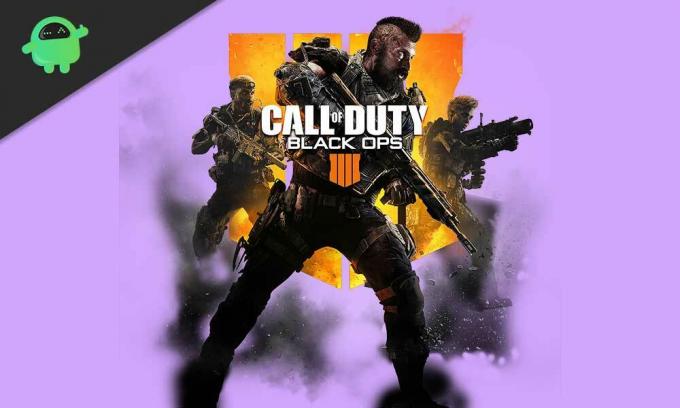
1. Starta om datorn och Power Cycle Router
Se till att starta om datorn först. Om ingenting händer bör du också försöka strömbryta din Wi-Fi-router. För att göra detta stänger du av routern> kopplar bort Ethernet-kabeln och strömkabeln från strömkällan> Vänta i minst 1 minut och anslut den igen> Slå på routern och kontrollera om felet finns igen.
2. Uppdatera eller återställ nätverksdrivrutinen
Om du inte har uppdaterat din nätverksdrivrutin på din dator på ett tag, se till att du först letar efter uppdateringen.
- tryck på Windows-tangent på tangentbordet för att öppna upp Start meny.
- Skriv nu Enhetshanteraren och klicka på det från sökresultatet.
- Klicka på Nätverkskort pilikon för att expandera listan.

- Nästa, Högerklicka på nätverksadaptern> Klicka på Uppdatera drivrutinen.
- Välj Sök automatiskt efter drivrutinsuppdateringar.
- Om uppdateringen är tillgänglig hämtas och installeras uppdateringen automatiskt.
- När du är klar startar du om datorn för att tillämpa ändringar och kontrollerar om Server Disconnection-felet på Black Ops 4 visas igen eller inte.
Men om det är fallet har du nyligen uppdaterat din nätverksdrivrutin och det specifika felet i spelet börjar visas som betyder att det finns något problem i den senaste drivrutinen. Så det är bättre att återställa drivrutinsversionen till sin tidigare version.
- tryck på Windows-tangent på tangentbordet för att öppna upp Start meny.
- Skriv nu Enhetshanteraren och klicka på det från sökresultatet.
- Klicka på Nätverkskort pilikon för att expandera listan.

- Nästa, Högerklicka på nätverksadaptern> Klicka på Egenskaper.
- Under Förare klicka på Rulla tillbaka föraren.

- Klicka på Ja för att bekräfta återställningsprocessen för drivrutinen för återställning.
- Vänta tills det är klart> Klicka på OK och starta om datorn.
3. Ändra DNS-server
- Klicka på Start > Gå till inställningar.
- Välj Nätverk & Internet.
- Klicka på Nätverks-och delningscenter.
- Klicka på Ändra adapterinställningar > Högerklicka på ditt aktiva / anslutna internetnätverk.
- Välj Egenskaper > Under Nätverk flik, dubbelklicka på Internetprotokoll version 4 (TCP / IPv4).
- Klicka på Använd följande DNS-serveradresser > Ingång 1.1.1.1 för Önskad DNS-server och 1.0.1.0 för Alternativ DNS-server.
- Klicka slutligen på OK för att spara ändringar och starta om datorn.
Nu bör du kunna köra ditt Black Ops 4-spel via Blizzard-startprogrammet enkelt och vi antar att Server Disconnection-felet på Black Ops 4 inte kommer att visas igen. Om den här metoden inte fungerar för dig, försök dock med följande.
4. Använd en VPN-tjänst
Om din Internetleverantör avvisas av Blizzard-servrarna på grund av okända skäl och andra onlinespel från en annan servern fungerar bra, det betyder att det finns några motstridiga problem mellan Blizzard-servrar och din ISP (Internet Service Leverantör). Användning av en VPN-tjänst för att ändra region kommer definitivt att lösa detta.
Vi rekommenderar att du använder alla billigaste och pålitliga VPN-tjänster för att hantera problemet med serverregionen. Men om du använder VPN inte också fungerar för dig ska du kontakta Activision Support eller Blizzard Support.
Det är det, killar. Vi hoppas att du har hittat den här guiden användbar. Du kan kommentera nedan för ytterligare frågor.
Subodh älskar att skriva innehåll, oavsett om det kan vara tekniskt relaterat eller annat. Efter att ha skrivit på teknisk blogg i ett år blir han passionerad för det. Han älskar att spela spel och lyssna på musik. Förutom att blogga är han beroendeframkallande för spel-PC-byggnader och smarttelefonläckor.



